Как да настроите директен депозит с IRS
Ако сте достигнали трудоспособна възраст и плащате данъци всяка година, ще трябва да знаете как да плащате всички данъци, които дължите на IRS .
В миналото плащането на данъци означаваше попълване на данъчна декларация 1040 всяка година и ако дължите нещо на IRS , просто щяхте да напишете хартиен чек и да го изпратите. Ако дължите повече, отколкото можете да платите, тогава IRS ще настройте план за плащане и ще трябва да изпращате чек всеки месец.

През последните няколко години времената се промениха. IRS настигна(IRS) останалия свят и вече всичко е електронно. Можете да извършвате едно плащане всяка година или да настроите плащанията си на вноски – всичко това по електронен път.
Влизане във вашия акаунт в IRS
IRS вече предлага табло за управление, за разлика от вашата банкова сметка или други фирмени уебсайтове, където можете да плащате сметките по електронен път.
Можете да получите достъп до това табло за управление на страницата на IRS Преглед на вашата данъчна сметка(IRS View Your Tax Account page) . За да получите достъп до вашия акаунт, изберете бутона Създаване или преглед на вашия акаунт(Create or view your account) .
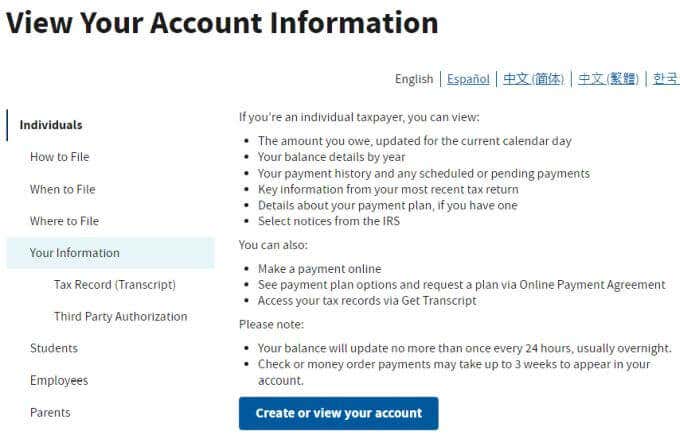
Ако за първи път посещавате профила си в IRS онлайн, ще трябва да изберете бутона Създаване на акаунт(Create Account) и да преминете през процеса на настройка. Това включва предоставяне на вашия социалноосигурителен номер, рожден ден и друга идентифицираща информация, така че IRS да може да намери вашата данъчна сметка.

След като създадете акаунта с потребителско име(Username) и парола, можете да влезете и да прегледате акаунта си.
Таблото за управление на вашия акаунт в IRS
Всеки път, когато влезете в таблото за управление на акаунта си в IRS , ще трябва да въведете 6-цифрена парола, която IRS изпраща на телефона ви. IRS използва телефонния номер, който сте използвали, когато сте се наредили за първи път .
Разделът Начало на акаунта(Account Home) на таблото за управление има четири основни секции.

- Салдо по текущата сметка
- Информация за плана на плащане(Payment) , включително дата на падежа и текущо състояние
- Връзки за достъп до вашите собствени минали данъчни записи
- Бутонът „Отиди към опциите за плащане(Payment Options) “ показва вашите алтернативи за плащане и минали плащания
Изберете раздела Баланс на акаунта(Account Balance) в горната част, за да преминете към по-подробна разбивка на общата данъчна сметка по години. Списъкът ще ви покаже баланса на оставащите данъци, които дължите през тази година, и колко ви остава, за да го изплатите.
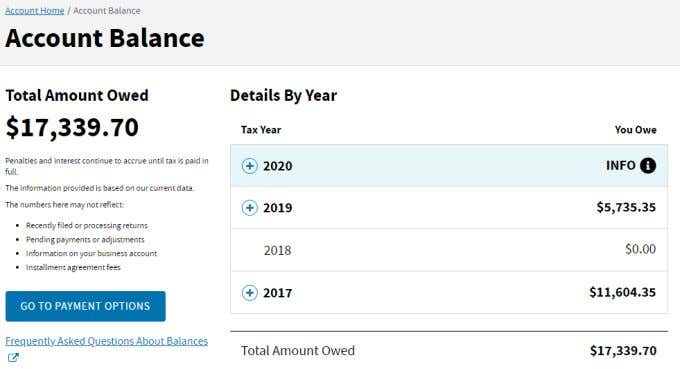
Можете да изберете иконата + до която и да е от тези години, за да видите разбивка на неустойките и лихвите, които са били начислени към баланса.
Изберете раздела Плащателна дейност(Payment Activity) , за да видите всички плащания, които сте изпратили в IRS . Това е полезна функция за проследяване на кои години сте изпратили плащания(sent in payments) и колко сте платили в прогнозни данъчни (Tax) плащания(Payments) за следващата година. Това е полезно, когато ще плащате данъците си и не сте запазили разписка за тези прогнозни плащания.
Как да настроите директен депозит с IRS
Едно нещо, което е важно да знаете, ако се опитвате да настроите директен депозит в IRS за неща като проверки за стимулиране, това се обработва по различни начини в зависимост от вашата данъчна ситуация.
Директен депозит(Deposit) за стимулни проверки на IRS(IRS Stimulus Checks)
Ако сте подавали данъци в миналото и не сте се местили или по друг начин не сте имали нужда да промените адреса или банковата си информация, данните за директния депозит, които предоставяте в системата за директно плащане на IRS(IRS Direct Pay) , когато плащате данъците си, са всичко, от което се нуждаете. IRS ще получи информацията за директния ви депозит от там.
Ако подавате документи за първи път и IRS все още не разполага с вашата информация, тогава трябва да я предоставите ръчно на страницата на IRS Get My Payment(IRS Get My Payment page) .
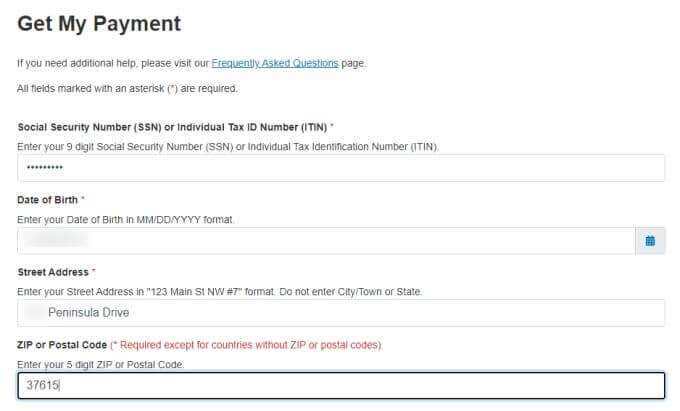
Ще трябва да предоставите своя социалноосигурителен номер, рожден ден, пощенски адрес и пощенски код. След това IRS ще ви каже дали отговаряте на условията за стимулиране на плащане и ще бъдете подканени за информация за директен депозит, ако те все още не я разполагат.
Директен депозит(Deposit) за директни плащания на IRS(IRS Direct)
За да настроите плащане на директен депозит чрез системата за директно плащане на IRS(IRS Direct Pay) , влезте в акаунта си в IRS и отидете в раздела Начало(Account Home) на акаунта на таблото си за управление. Изберете бутона Отидете до Опции за плащане(Go To Payment Options) .
Превъртете надолу по страницата и изберете Отидете до IRS Direct Pay(Go To IRS Direct Pay) в секцията Плащане(Pay) по банкова сметка(Bank Account) .
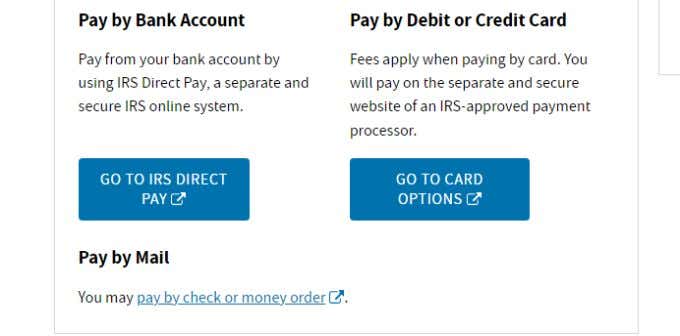
На тази страница ще видите няколко опции по средата на страницата. Изберете бутона Извършете плащане(Make a Payment) , за да продължите.

Това ще ви преведе през съветника за извършване на плащане на (Payment)IRS . (IRS Make)Това се състои от няколко стъпки, в които трябва да въведете информация за себе си и вашето плащане.
Първата стъпка включва избор на защо извършвате плащане. Най-често срещаният избор, който хората правят под Причина за плащане(Reason for Payment) , е или споразумение за вноски, или данъчна декларация(Tax Return) или известие(Notice) .

Който и избор да изберете, ще попълни следващото падащо поле. В падащото меню Прилагане на плащане към(Apply Payment To) изберете типа за вашето плащане. Най-често срещаният избор тук е 1040, 1040A, 1040EZ - по същество плащане срещу конкретна данъчна декларация.
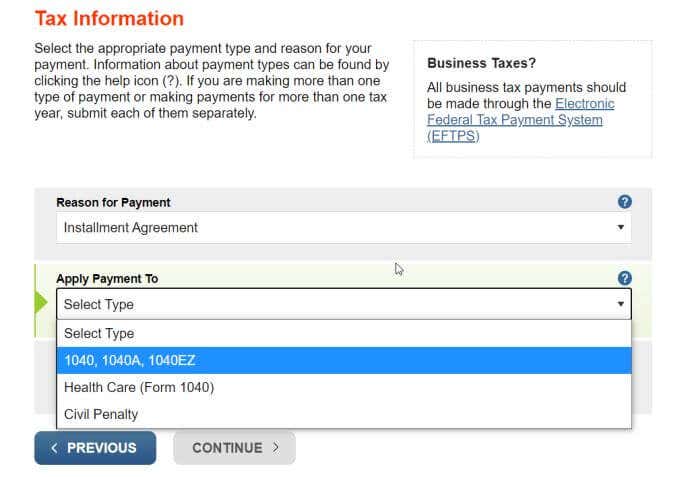
И накрая, трябва да изберете данъчната година, срещу която плащате, като използвате падащото меню Данъчен период за плащане .(Tax Period for Payment)

Имайте предвид, че това е годината на данъчната декларация, която искате да платите. Така че проверете това спрямо салдата, които сте видели в данните на акаунта си за всяка година, която дължите. Изберете най-старата година за изплащане, тъй като IRS иска да приложи плащания за тези години преди най-новата.
Изберете Продължи(Continue) , след това потвърдете избора си и продължете отново.
Следващата страница е страницата Проверка на самоличността(Verify Identity) . Ще трябва да изберете данъчната година (изберете най-новата за потвърждаване на адреса), състоянието на подаване, име, социалноосигурителен номер и адрес.
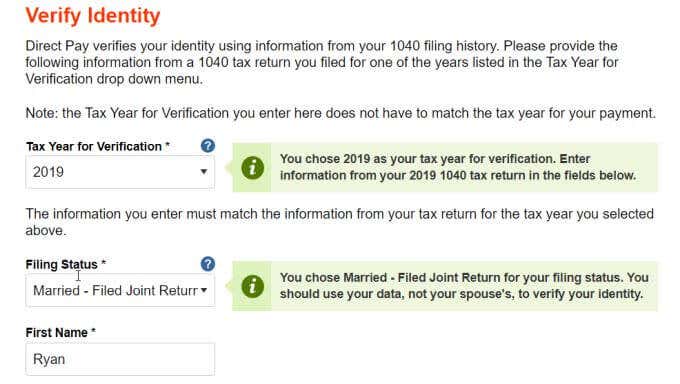
Изберете Продължи(Continue) , за да продължите в процеса. Накрая ще трябва да въведете информацията си за директен депозит.
Първо въведете сумата, която искате да платите, след това номера за маршрутизиране и номера на сметката на вашата банкова сметка(your bank account) .

Изберете Продължи(Continue) отново. Следващите няколко екрана ще изискват само да потвърдите сумата на плащането и банковите данни. След това ще трябва да въведете името си, за да „електронно подпишете“ за плащането.
След като сте извършили плащане чрез системата за директно плащане(IRS Direct Pay) на IRS, IRS разполага с информацията за директния ви депозит за бъдещи справки.
Извършване на директни плащания към IRS
Само не забравяйте винаги да избирате годината на плащане като годината от таблото за управление на вашия акаунт, в която дължите баланс към IRS . Винаги избирайте годината на проверка(Verification) като последната година, в която сте подали данъци, и използвайте последния си адрес, за да може IRS да потвърди вашата самоличност за плащане.
За съжаление, процесът на предоставяне на вашата информация за директен депозит на IRS не е толкова лесен, колкото би могъл да бъде. Не е интуитивно, че за да получавате плащания от IRS , вече трябва да сте извършили плащане. За щастие, ако никога не сте извършвали плащане (само получавате възстановявания), IRS разполага с информацията за директен депозит от вашата данъчна(Tax) декларация, която е използвала, за да ви даде това възстановяване.
И ако нямате запис в IRS така или иначе , но ви се дължи стимулиращо плащане, поне сега имате страницата Получаване на плащането на IRS(IRS Get My Payment) , за да предоставите данните за директния си депозит.
Related posts
3 начина да направите снимка или видео на Chromebook
Как да открием софтуер за наблюдение на компютър и имейл или шпиониране
Демистифицирана технология за плосък дисплей: TN, IPS, VA, OLED и др
Как да включите или изключите Caps Lock на Chromebook
4 начина да намерите най-добрите интернет опции (ISP) във вашия район
DVI срещу HDMI срещу DisplayPort – какво трябва да знаете
Как да направите екранна снимка в Steam
Как да използвате VLOOKUP в Google Sheets
Как да направите Spotify по-силен и да звучи по-добре
Най-добри настройки на камерата за портрети
Как да предавате на Roku TV от компютър или мобилен телефон
Как да деактивирате акаунт във Facebook, вместо да го изтриете
Можете ли да промените името си в Twitch? Да, но бъдете внимателни
Как да намерите рождени дни във Facebook
Как да изпратите анонимно текстово съобщение, което не може да бъде проследено до вас
Компютърът ви произволно ли се включва сам?
Как да възстановите пари за игра в Steam
Как да се отървете от Yahoo Search в Chrome
8 начина да увеличите аудиторията на страницата си във Facebook
7 бързи поправки, когато Minecraft продължава да се срива
